来源:网络 作者:昀恒

1、打开PS软件,按Ctrl + N 新建画布,尺寸为1300 * 908像素,分辨率为72像素/英寸,如下图。

2、把前景色设置为青灰色#96b5b7,然后用油漆桶工具把背景填充前景色。


3、把下面的杯子uimaker.com/uimakerdown/">素材保存到本机,然后用PS打开。


4、用自己掌握的方法把杯子抠出来,如下图。
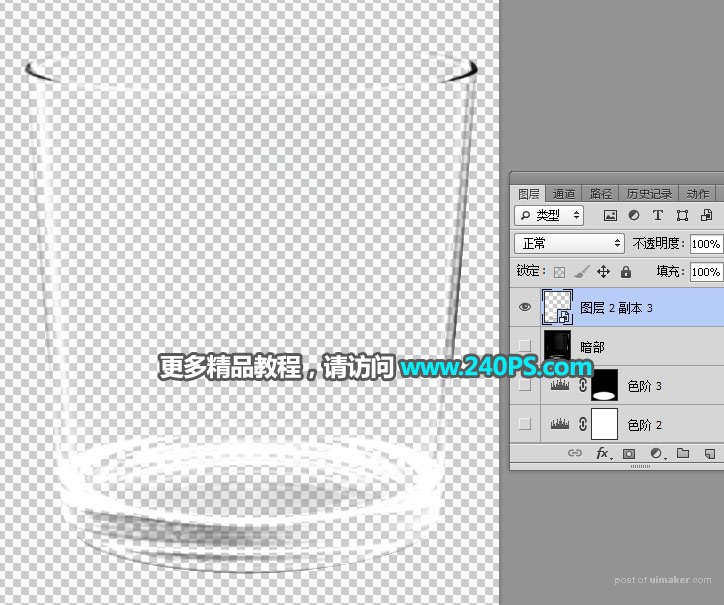
5、用移动工具把抠好的杯子拖到新建的文件里面,放大中间区域,过程如下图。
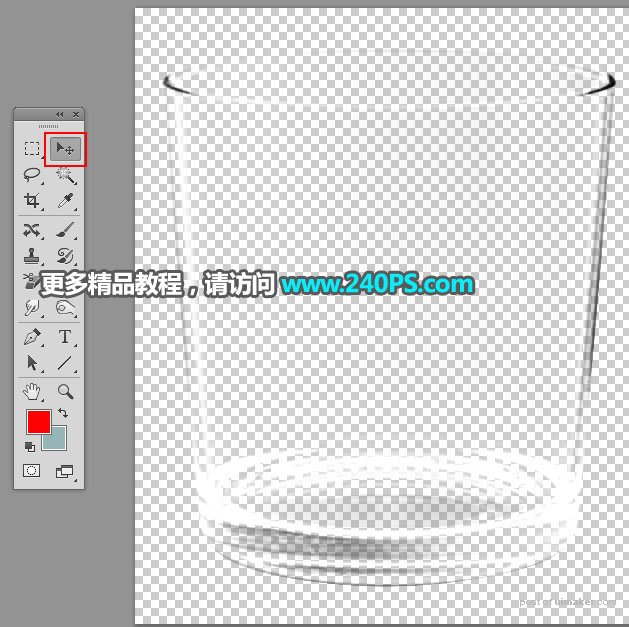

6、给当前图层添加图层蒙版,如下图。

7、选择画笔工具,画笔不透明度设置为10%,前景色设置为黑色,如下图。
